Jak naprawić problem podczas naciskania klawiszy Control, Alt i Delete w systemie Windows 11

Niezbędny skrót klawiaturowy Ctrl+Alt+Delete zapewnia dostęp do Menedżera zadań systemu Windows, umożliwia zmianę haseł i wykonuje szereg innych cennych funkcji. Jednak wielu użytkowników zgłosiło, że funkcjonalność tego skrótu klawiaturowego została naruszona. W tym samouczku przyjrzymy się niektórym najczęstszym przyczynom i potencjalnym lekarstwom na nieprawidłowe działanie skrótu Ctrl + Alt + Delete w systemie Windows 11.
Co powoduje, że kombinacja klawiszy Ctrl + Alt + Delete przestaje działać?
Istnieje możliwość, że ta kombinacja klawiszy nie będzie działać na komputerze z systemem Windows z wielu różnych powodów. Z drugiej strony jest to zwykle wynikiem używania niekompatybilnego ze sobą sprzętu, konfliktów oprogramowania, awarii sprzętu lub oprogramowania lub infekcji spowodowanych złośliwym oprogramowaniem. Możesz spróbować zresetować skrót z poziomu ustawień systemowych, jeśli był on niedostępny w wyniku modyfikacji dokonanej przez użytkownika.
Popraw wydajność swojego komputera przy zachowaniu jego bezpieczeństwa
Naprawa komputera Outbyte
Outbyte PC Repair to kompleksowa aplikacja do naprawy komputera, która została stworzona w celu rozwiązania wielu różnych problemów systemowych, wyczyszczenia dysku, zwiększenia szybkości oraz zwiększenia prywatności i bezpieczeństwa.
Należy pamiętać, że PC Repair nie ma zastępować oprogramowania antywirusowego, ale raczej współpracować z nim.
Jak naprawić problem podczas naciskania klawiszy Control, Alt i Delete w systemie Windows 11
Jeśli nie możesz użyć skrótu klawiaturowego utworzonego przez naciśnięcie klawiszy Ctrl, Alt i Delete na komputerze z systemem Windows, poniżej znajduje się lista działań, które możesz podjąć w celu rozwiązania problemu.
1) Upewnij się, że sprawdziłeś swoją klawiaturę.
Sprawdzenie stanu klawiatury z czysto fizycznego punktu widzenia powinno być pierwszą rzeczą, którą należy zrobić, próbując rozwiązać ten problem. Ten skrót może przestać działać, jeśli nie jest prawidłowo podłączony lub jeśli części klawiszy są zablokowane, z których oba są możliwymi scenariuszami. Sprawdź, czy wszystkie klawisze na klawiaturze działają tak, jak powinny, i w razie potrzeby podłącz klawiaturę z powrotem.
2) Upewnij się, że sterowniki klawiatury są aktualne.
Możliwe, że ten problem wynika z faktu, że na komputerze brakuje niektórych najnowszych aktualizacji sterowników. W takim scenariuszu warto rozważyć aktualizację sterowników klawiatury. Oto procedura, którą należy wykonać:
- Wybierz Menedżera urządzeń, klikając prawym przyciskiem myszy przycisk Start.
- Rozwiń obszar Klawiatura w oknie oznaczonym jako „Zarządzanie urządzeniami”.
- Następnie wybierz „Aktualizuj sterownik” z menu kontekstowego, które pojawia się po kliknięciu prawym przyciskiem myszy urządzenia z klawiaturą.
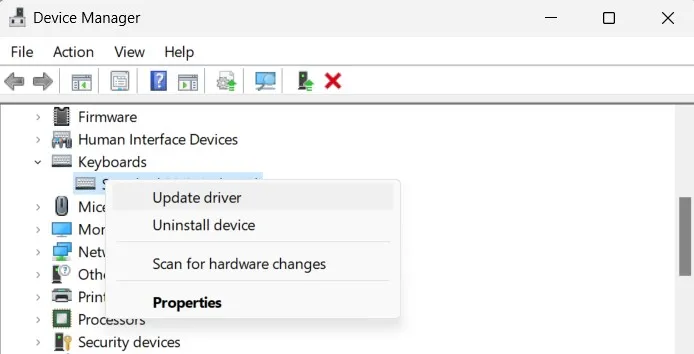
- Aby zakończyć procedurę, postępuj zgodnie ze wskazówkami wyświetlanymi na ekranie.
3) Usuń istniejący sterownik klawiatury, a następnie zainstaluj go ponownie.
Jeśli po aktualizacji sterowników nadal nie możesz rozwiązać problemu, możesz spróbować je usunąć, a następnie zainstalować ponownie na danym urządzeniu. Oto procedura, którą należy wykonać:
- Uruchom Menedżera urządzeń, a następnie kliknij prawym przyciskiem myszy klawiaturę na liście dostępnych urządzeń.

- Wybierz Odinstaluj z menu, które pojawi się po kliknięciu prawym przyciskiem myszy.
Po wykonaniu czynności opisanych powyżej ponowne uruchomienie komputera spowoduje automatyczną ponowną instalację sterowników przez system Windows. Następnie sprawdź, czy skrót klawiaturowy „Ctrl”, „Alt” i „Delete” działa teraz poprawnie.
4) Aktywuj kombinację klawiszy Filtr
Jeśli problem nadal występuje, możesz aktywować klawisze filtru, aby zmodyfikować częstotliwość powtarzania na klawiaturze. Oto procedura, którą należy wykonać:
- Uruchom Panel sterowania, a następnie wybierz Centrum ułatwień dostępu z listy opcji.
- Kliknij opcję Ułatw korzystanie z klawiatury, znajdującą się w obszarze Eksploruj wszystkie ustawienia.

- Zejdź na dół strony, zaznacz pole wyboru Włącz klucze filtrów, a następnie kliknij przycisk OK.
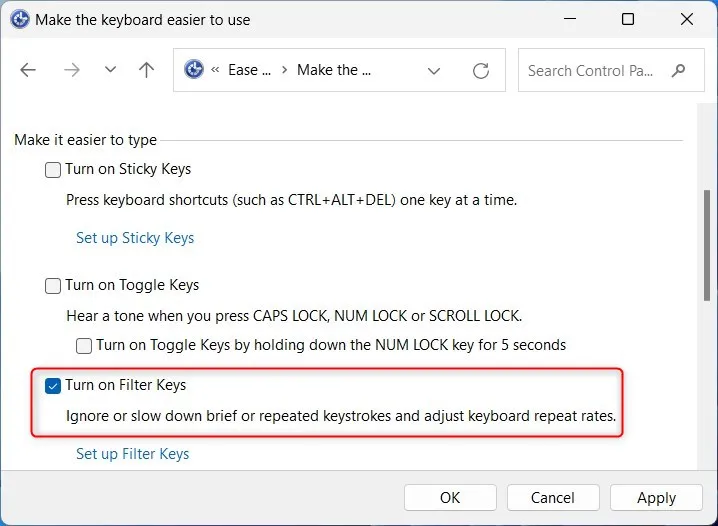
Po wykonaniu wszystkich tych kroków komputer powinien być w stanie zidentyfikować kombinację klawiszy składającą się z Ctrl, Alt i Delete. Jeśli to nie zadziała, może być konieczne ponowne uruchomienie komputera lub wypróbowanie jednej z innych alternatyw wymienionych poniżej.
5) Wykonaj skanowanie antywirusowe na swoim komputerze
Złośliwe oprogramowanie, czasami nazywane złośliwym oprogramowaniem, to oprogramowanie, którego celem jest spowodowanie uszkodzenia systemu komputerowego. Jeśli masz powody, by sądzić, że jest już zainstalowany na twoim urządzeniu, podjęcie szybkich działań jest niezbędne, aby zapobiec pogorszeniu się problemu. Powinieneś skorzystać z narzędzia chroniącego przed złośliwym oprogramowaniem, które jest w stanie wykryć i usunąć wszelkie zagrożenia z twojego systemu bez poświęcania na to dodatkowego czasu.
6) Wykonaj Przywracanie systemu
Przywracanie systemu to przydatna funkcja wbudowana w system Windows, która umożliwia użytkownikom przywrócenie ich komputerów do wcześniejszego punktu w czasie. W przypadku, gdy coś pójdzie nie tak, możesz użyć tego narzędzia, aby szybko przywrócić wszystko do normy.
Aby wykonać Przywracanie systemu, należy wykonać następujące czynności:
- Uruchom menu Start i wpisz „przywróć” w wyświetlonym pasku wyszukiwania.
- Upewnij się, że wybrałeś opcję Zbuduj punkt przywracania na samej górze listy.
- W polu, które wyświetla Właściwości systemu, wybierz przycisk oznaczony „Przywracanie systemu”.

- Następnym krokiem w procesie przywracania komputera jest kliknięcie przycisku Dalej.
- Po wybraniu punktu przywracania kliknij przycisk Dalej.
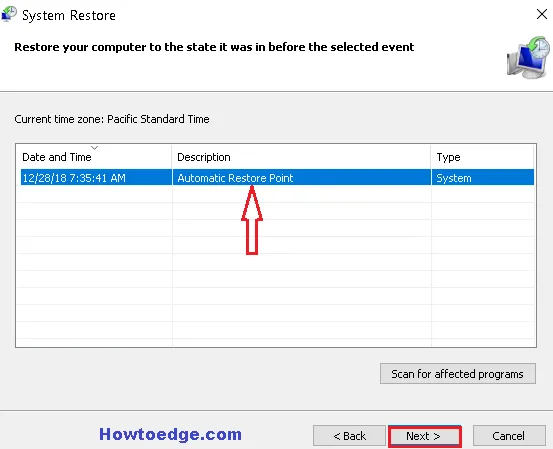
- Po sprawdzeniu punktu przywracania kliknij przycisk Zakończ, aby natychmiast rozpocząć proces.
Po wykonaniu procedur opisanych powyżej kombinacja klawiszy Ctrl + Alt + Delete powinna znów zacząć działać normalnie.
Często Zadawane Pytania
1. Jaki jest alternatywny klawisz Ctrl + Alt + Del?
Nie ma innego klawisza, którego można użyć zamiast kombinacji Ctrl, Alt i Del. Z drugiej strony dostęp do ekranu blokady można uzyskać, naciskając klawisz Windows w połączeniu z literą L. Podobnie możesz uruchomić Menedżera zadań, naciskając Ctrl + Shift + Esc na klawiaturze.
2. Co się stanie, gdy naciśniesz Ctrl + Alt + Backspace?
Aktywną sesję na serwerze X można zakończyć, naciskając jednocześnie klawisze Ctrl, Alt i Backspace. Często robi się to tylko w wyjątkowych okolicznościach, na przykład gdy inne sposoby zakończenia nie powiodły się i trzeba ponownie uruchomić sesję graficzną bez konieczności ponownego uruchamiania.
3. Jaka jest pełna forma Ctrl?
Control to pełna wersja skrótu Ctrl. Na komputerze z systemem Windows możesz używać tego klawisza w połączeniu z innymi klawiszami, aby wykonywać różne czynności, w tym kopiować (Ctrl+C), wklejać (Ctrl+V), wycinać (Ctrl+X), zaznaczać wszystko (Ctrl+A ), i tak dalej. Jest to niezbędny element klawiatury, który pozwala wykonać więcej pracy w krótszym czasie.




Dodaj komentarz